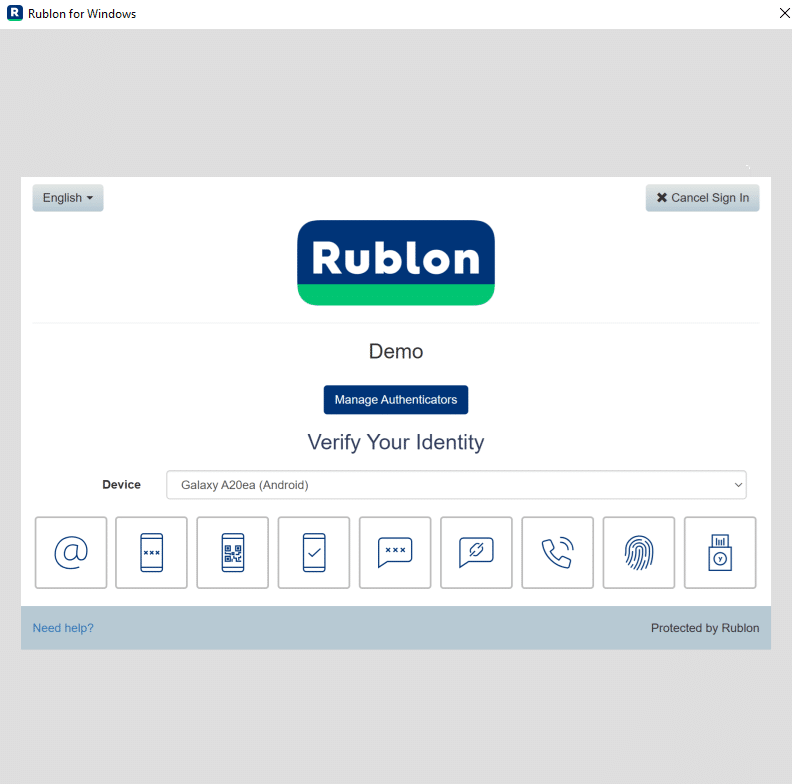Zuletzt aktualisiert am 28. Juli 2025
Remote Desktop (RDP) unter Windows aktivieren: Schritt-für-Schritt-Anleitung
Schritt 1: Remote Desktop aktivieren


Schritt 2: Remoteverbindungen zulassen

Schritt 3: Firewall-Einstellungen konfigurieren


Schritt 4: IP-Adresse des Computers herausfinden
Schritt 5: Benutzerkonten erstellen (falls erforderlich)
Schritt 6: Verbindung von einem anderen Computer herstellen
Schritt 7: Schützen Sie Ihre Remote Desktop-Verbindung mit Multi-Faktor-Authentifizierung (MFA)
Erfahren Sie mehr und installieren Sie Rublon MFA für Windows Logon und RDP